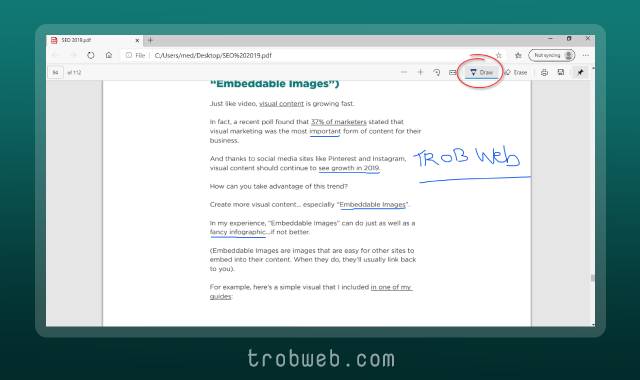كيفية حفظ صفحة ويب كملف PDF في موزيلا فايرفوكس
عندما تتصفح الانترنت وتصادف مقال مميز، قد ترغب في طباعته أو قراءته في وقت لاحق بدون أن تتوفر على الانترنت، هنا في هذه الحالة، أفضل وسيلة هي حفظ صفحة الويب التي تضم ذلك المقال كملف PDF، لتتمكن من استخدام ذلك الملف في أي شيء أردت.

في هذا الدليل، سوف نتعرف على كيفية حفظ صفحة Web كملف PDF عبر متصفح موزيلا فايرفوكس وفي كلا النظامين الويندوز والماك. علاوة على ذلك، تعرف على كيفية القيام بذلك أيظاً من خلال متصفح جوجل كروم.
حفظ صفحة الويب كملف PDF في Mozilla firefox على ويندوز 10
- افتح متصفح موزيلا فايرفوكس، ثم ادخل إلى صفحة الويب التي تريد حفظها كملف PDF.
- بمجرد الدخول إلى صفحة الويب، انقر على خيار الثلاث أشرطة الموجودة في الجانب العلوي على اليمين، ثم بعدنا اضغط على خيار طباعة “Print”.
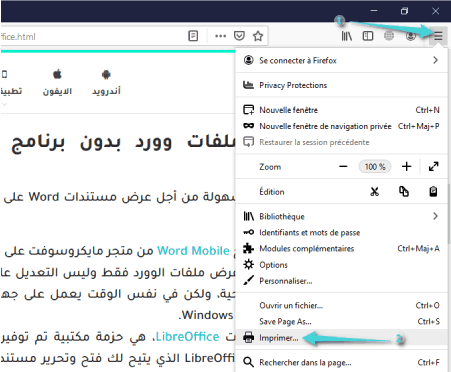
- سوف تظهر لك صفحة معاينة طباعة صفحة الويب مع خيارات التحكم، بما في ذلك اختيار ظهور الصفحة بشكل أفقي أو عمودي، أو جعل PDF يشمل صفحات محددة فقط، إلى جانب خيار التحكم في حجم الخط. اضغط على زر طباعة “Print” الذي يظهر لك في الجزء العلوي على اليسار.
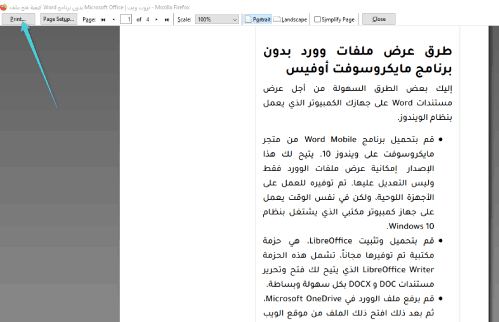
- بمجرد النقر على طباعة، سوف تنبثق لك نافذة. ضمن خيار حدد الطابعة “Select Printer“، قم بتحديد “Microsoft Print To PDF“، ثم انقر على زر طباعة “Print“.
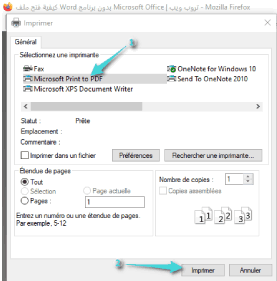
- الآن، سوف تظهر لك نافذة اختيار مسار حفظ ملف PDF في جهازك الكمبيوتر. اختر المسار ثم انقر على حفظ “Save“.
الآن تم حفظ صفحة الويب كملف PDF في المسار الذي اخترته في الخطوة الأخيرة، توجه إليه لفتحه وتحقق من محتواه.
اقرأ أيظاً : كيفية حفظ صفحة ويب كملف PDF على الأندرويد
حفظ صفحة الويب كملف PDF في موزيلا فايرفوكس على الماك
في حالة ما إذا كنت تستخدم متصفح موزيلا فايرفوكس على جهاز الماك، يمكنك اتباع هذه الخطوات لحفظ صفحة الويب عليه. في الحقيقة الخطوات متشابهة تقريباً.
- افتح متصفح Mozilla Firefox في جهازك الماك وتوجه إلى صفحة الويب المراد حفظها كملف PDF.
- اضغط على خيار الثلاث أشرطة الأفقية التي توجد في الجانب العلوي على اليمين، ثم بعدها حدد خيار طباعة ” Print“.
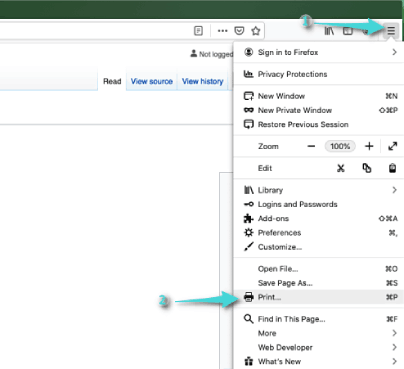
- سوف تظهر لك نافذة الطباعة. انقر على القائمة المنسدلة PDF الموجودة في الجانب السفلي على اليسار، ثم بعدها حدد خيار “Save As PDF“.
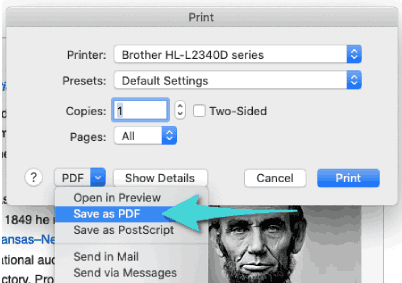
- في النافذة الأخرى التي تظهر، يمكنك تغيير إسم الملف، ثم اختر مسار حفظه في جهازك الماك. بعد ذلك، انقر على زر حفظ “Save“.
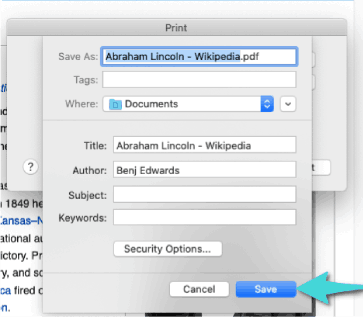
انتهينا، لقد تم حفظ صفحة الويب كملف PDF على جهاز الماك بكل سهولة وبساطة. كانت هذه هي الطرق السهلة والسريعة لحفظ صفحة أي موقع إلكتروني على ملف PDF عبر متصفح موزيلا فايرفوكس. بصرف النظر عن هذا، تعرف أيظاً على كيفية حفظ صفحة الويب كملف PDF في مايكروسوفت إيدج.